讓你的三星手機看起來不那麼無聊的7個簡單方法

你昂貴的三星 Galaxy 手機不必與市面上其他手機一模一樣。只要稍加調整,就能讓它更有個性、更時尚、更獨特。
設備鏈接
根據您選擇的車輛類型,Lyft 最多可讓您提前 7 天安排行程。您不僅可以安排 Lyft 行程,還可以在 Lyft 應用程序中查看已安排的行程列表。當您想查看您的 Lyft 行程是否已被確認或您需要取消時,此功能會特別方便。

在本指南中,我們將向您展示如何在 Lyft 移動應用程序上查看您的預定行程。我們還將介紹安排和取消 Lyft 行程的過程。
如何在 iPhone 應用程序上查看 Lyft 中的預定行程
Lyft app 上的預定行程列表可能並不總是可用。這主要取決於您所在的地區和您選擇的乘車方式。只有某些類型的騎行模式與調度功能兼容(Lux、Lux Black、XL 和 Lux Black XL)。如果您選擇了其中一種乘車模式,並且您所在的地區提供時間表功能,您就可以在 Lyft 移動應用程序上使用它。
要在 iPhone 上查看您在 Lyft 中安排的行程,請按照以下步驟操作:
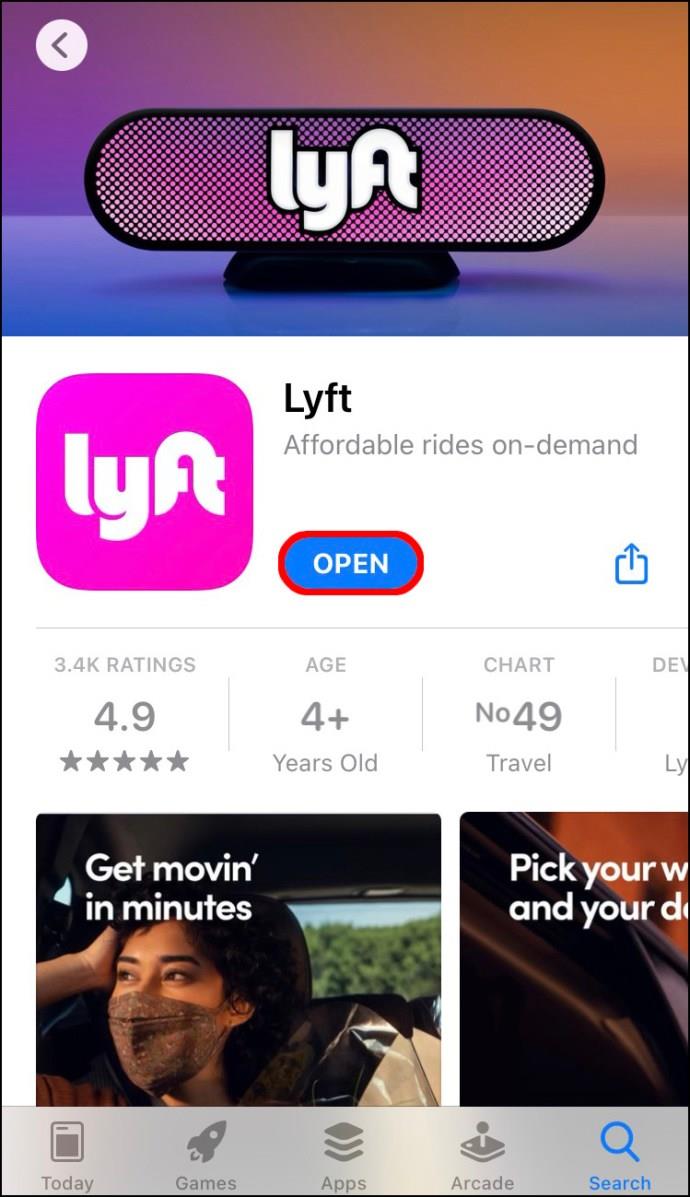
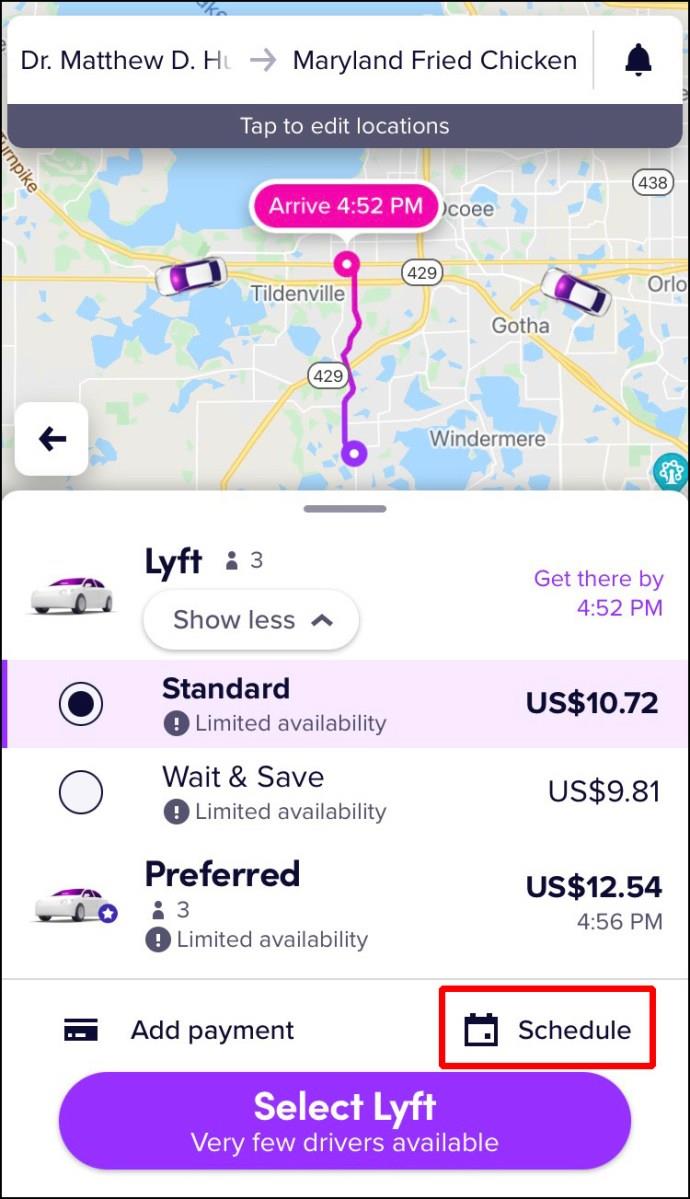
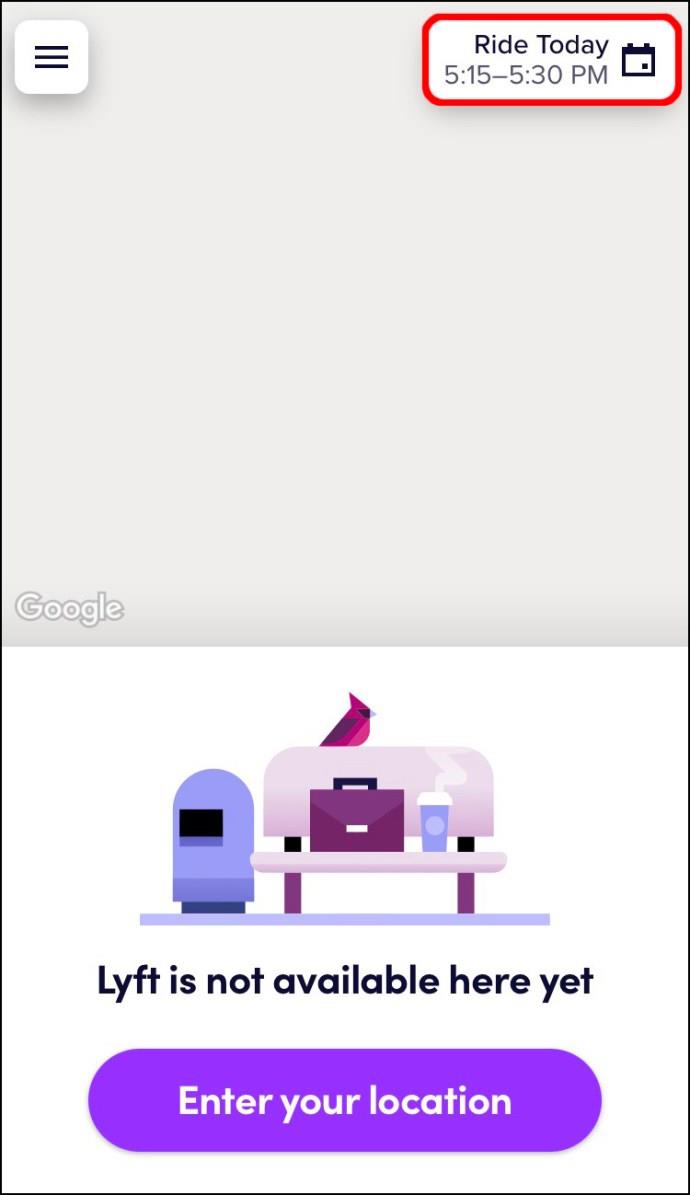
對於每次預定的行程,您將能夠看到確切的行程時間和日期、預計到達時間、目的地和其他詳細信息。如果您已安排行程,“安排”圖標只會出現在您的應用程序上。如果您沒有任何預定的遊樂設施,或者當您使用了預定的遊樂設施時,它就會消失。
如何在 Android 應用程序上查看 Lyft 中的預定行程?
要在 Android 設備上查看您在 Lyft 中的預定行程列表,請按照以下步驟操作:
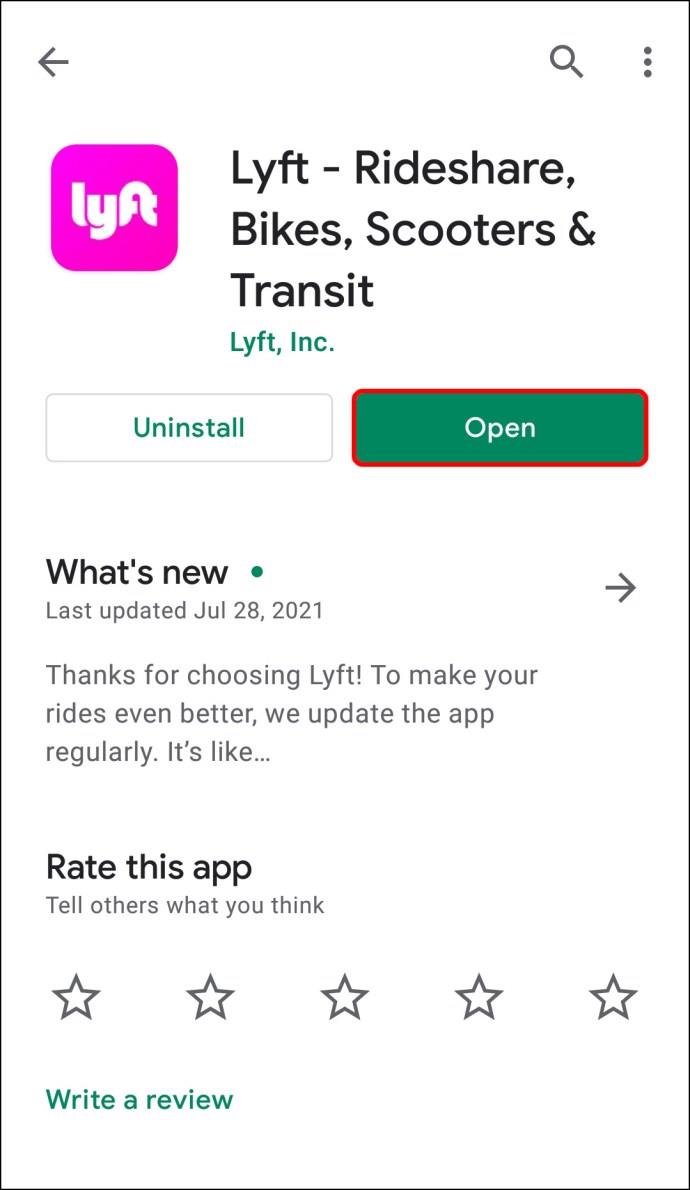
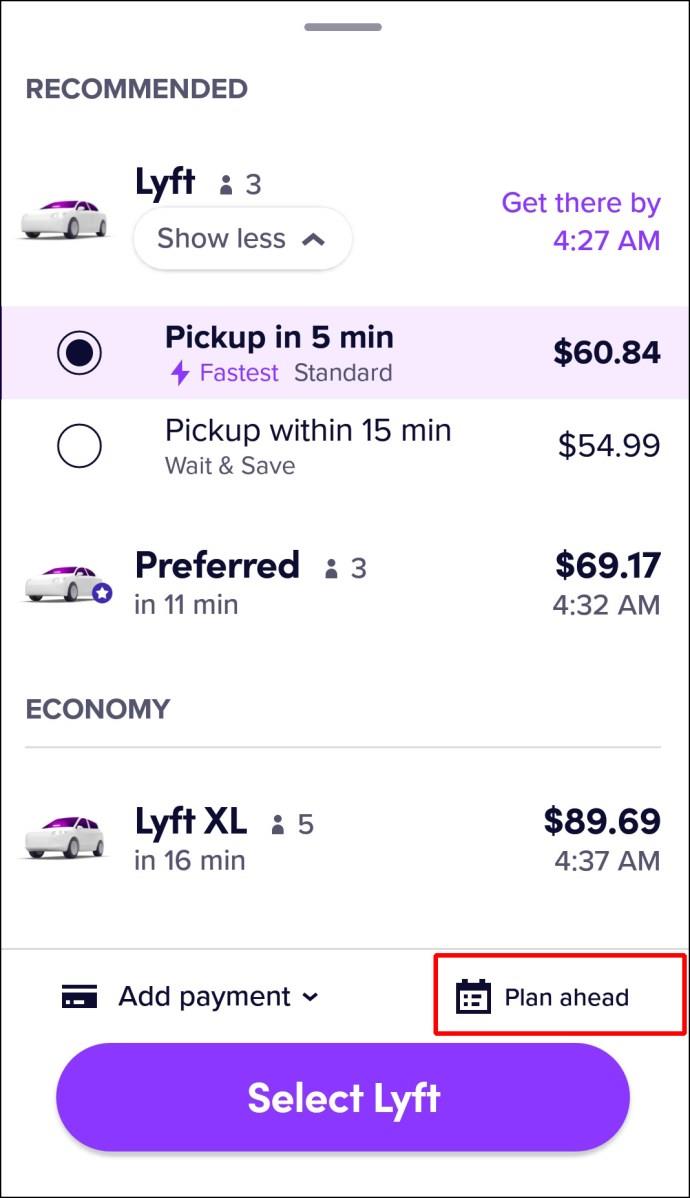
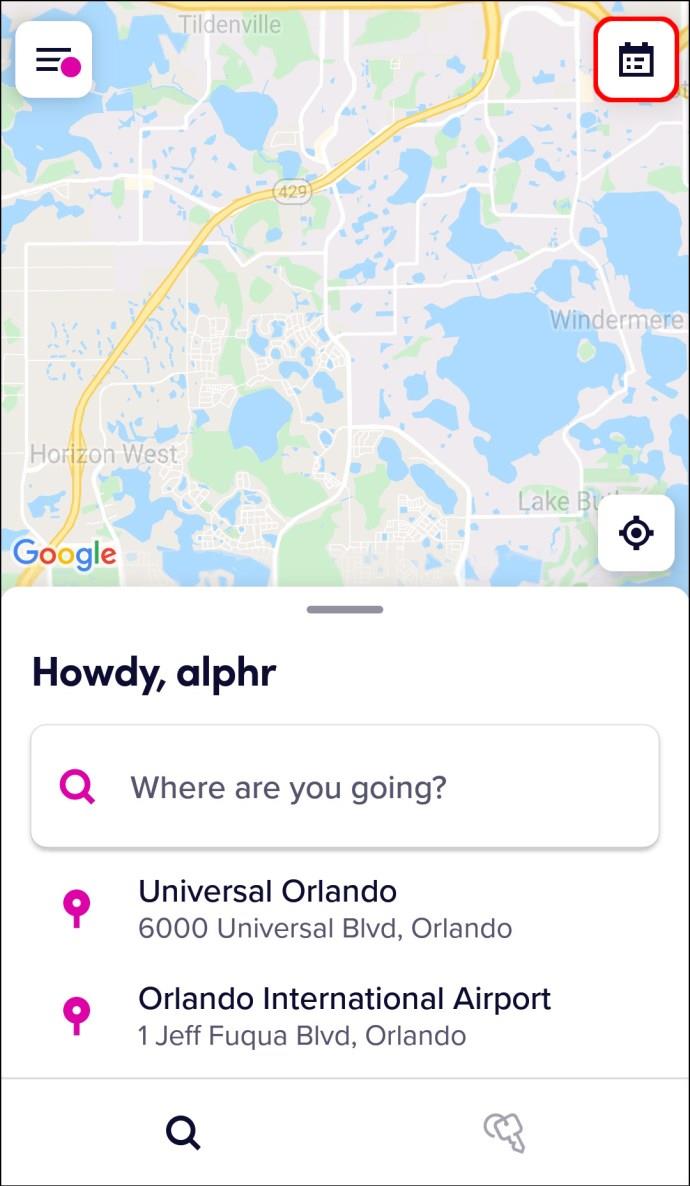
這裡的所有都是它的。如果您所在地區不提供預定行程,Lyft 會在您嘗試預訂時通知您。如果您不確定您所在城市是否提供 Lyft 的預定行程功能,您可以在此處查看。
Lyft 司機如何查看預約行程
當乘客請求預定的 Lyft 行程時,司機會在 Lyft 應用程序上收到通知。然後他們可以接受預定的乘車請求,這將讓他們知道上車地點、目的地以及預估收入。在預定行程時間之前,司機會收到來自 Lyft 的通知,告知他們該去上車地點了。
要以 Lyft 司機的身份查看預定行程,請按照以下步驟操作:
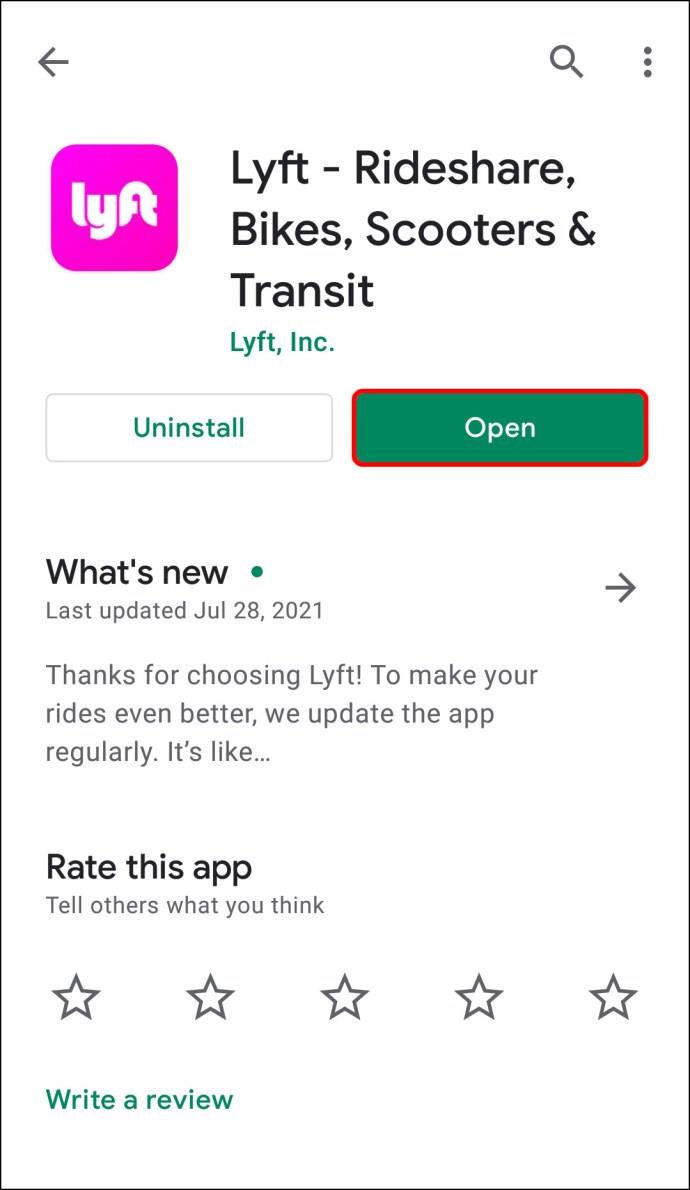


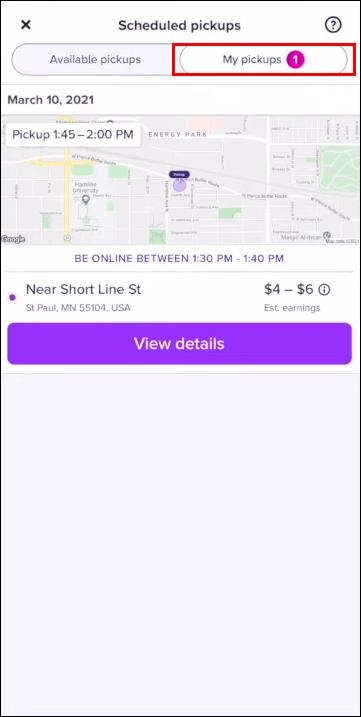
如果您想在 Lyft app 上添加另一趟預定行程,請執行以下操作:

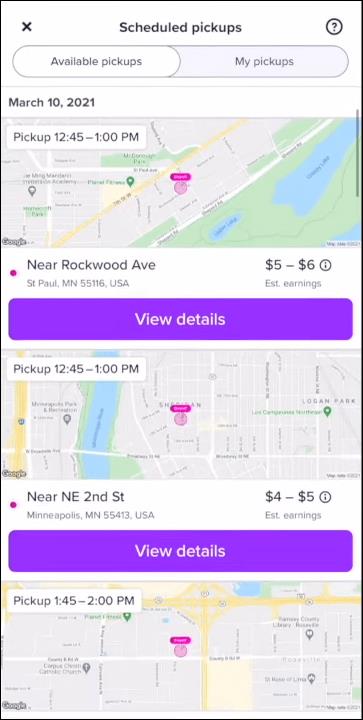
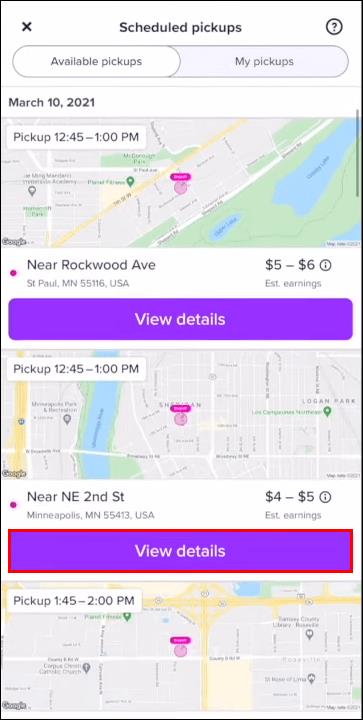
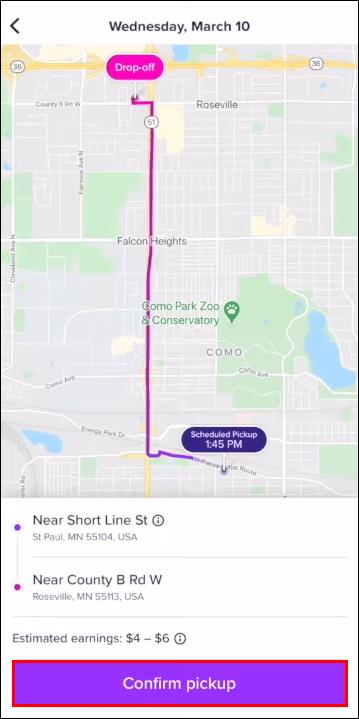
這就是您接受預定行程所需要做的全部。到達上車目的地時,您會收到來自 Lyft app 的通知。如果您在收到此通知時不在線,則預定的行程將轉到另一位 Lyft 司機。如果您在預定乘車時間附近距離上車地點不夠近,也可能會發生這種情況。
如果您想以 Lyft 司機的身份刪除預約上車,請返回“預約上車”選項卡。前往“我的上車”選項卡,找到您要取消的行程,然後點擊“取消上車”選項。請記住,如果您取消預定行程,您的接受度不會受到影響。
其他常見問題解答
我如何在 Lyft 上安排行程?
在 Lyft 應用程序上安排行程的過程相對簡單。更重要的是,它只需要你一分鐘左右的時間。這是它是如何完成的:
1. 在您的移動設備上打開 Lyft 應用程序。
2. 在“你要去哪裡?”下 部分,輸入您的目的地。
3. 選擇屏幕右下角的“日程安排”按鈕。
4. 輸入您的上車地點。
5. 選擇“確認取件”。
6. 選擇您預定的 Lyft 行程的時間和日期。
7. 點擊“設置取件時間”。
8. 轉到“計劃”按鈕。
就是這樣。為確保您的 Lyft 行程已被預訂,請前往屏幕右上角的日曆圖標。您最多可以提前 30 分鐘、最多提前 7 天安排 Lyft 行程。
在預定行程前約 10 分鐘,Lyft 會提醒您上車時間。
在您請求預定的行程後,您將與屆時有空的 Lyft 司機配對。但是,無法保證在您預定的乘車時間會有可用的司機。
如何在 Lyft app 上取消預定的行程?
雖然在 Lyft app 上沒有更改您預定行程的時間或日期的選項,但您可以取消它。為此,請按照以下步驟操作:
1. 在您的移動設備上打開 Lyft 應用程序。
2. 點擊屏幕右上角的日曆圖標。
3. 找到您要取消的行程。
4. 選擇“取消行程”選項。
5. 確認您要取消預定的行程。
如果您想重新安排 Lyft 行程,唯一的方法是取消並重新安排。
雖然您可以選擇在任何給定時間取消預定的 Lyft 行程,但如果您在與 Lyft 司機匹配後取消預定行程,則需要支付額外費用。如果取消時 Lyft 司機正在前往您的上車地點的路上,那麼您還需要支付取消費。
使用 Lyft 管理您所有的預定行程
您不僅可以安排 Lyft 行程,還可以在 Lyft 應用程序中查看所有已安排的行程。如果您沒有任何預定行程或不在提供該服務的地區,則“預定行程”圖標將不會出現。您也可以取消預定的 Lyft 行程,但您可能需要支付取消費。
您是否曾嘗試在 Lyft 應用程序上訪問您的“預定行程”列表?您是否使用了我們在本文中介紹的相同方法?請在下面的評論部分告訴我們。
你昂貴的三星 Galaxy 手機不必與市面上其他手機一模一樣。只要稍加調整,就能讓它更有個性、更時尚、更獨特。
在對 iOS 感到厭倦之後,他們最終轉而使用三星手機,並且對這個決定並不後悔。
瀏覽器中的 Apple 帳戶網頁介面可讓您查看個人資訊、變更設定、管理訂閱等。但有時您會因為各種原因無法登入。
更改 iPhone 上的 DNS 或更改 Android 上的 DNS 將幫助您保持穩定的連線、提高網路連線速度並造訪被封鎖的網站。
當「尋找」變得不準確或不可靠時,請進行一些調整以使其在最需要時更加準確。
許多人從未想到,手機上最弱的相機會成為創意攝影的秘密武器。
近場通訊是一種無線技術,允許設備在彼此靠近時(通常在幾公分以內)交換資料。
蘋果推出了自適應電源功能,它與低功耗模式協同工作。兩者都可以延長 iPhone 的電池續航力,但運作方式卻截然不同。
有了自動點擊應用程序,您在玩遊戲、使用應用程式或設備上可用的任務時無需做太多操作。
根據您的需求,您可能會在現有的 Android 裝置上執行一組 Pixel 獨有的功能。
修復並不一定需要刪除您喜歡的照片或應用程式;One UI 包含一些選項,可以輕鬆回收空間。
我們大多數人都覺得智慧型手機的充電介面唯一的作用就是為電池充電。但這個小小的接口遠比人們想像的要強大得多。
如果您厭倦了那些毫無作用的通用技巧,這裡有一些正在悄悄改變您拍照方式的技巧。
如果你正在尋找一部新智慧型手機,那麼你首先自然會看的就是它的規格表。它裡面充滿了關於性能、電池續航時間和螢幕品質的資訊。
當您從其他來源安裝應用程式到您的 iPhone 上時,您需要手動確認該應用程式是受信任的。然後,該應用程式才會安裝到您的 iPhone 上供您使用。












